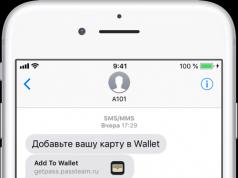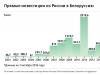Pašlaik lielākā daļa maksājumu sistēmu iekasē komisijas maksu, papildinot kontu pakalpojumos Aplikāciju veikals un iTunes veikals. Alternatīva būtu sistēma Yandex nauda ar bezmaksas lietotni iPhone un iPad.
Yandex nauda- izveidots tālajā 2002. gadā un divpadsmit gadus spējis kļūt par vienu no līderiem elektronisko norēķinu sistēmās, joprojām nezaudē pozīcijas. Ērta un vienkārša lietošanā, ar ko konkurenti ne vienmēr var lepoties, sistēmai ir arī plašs priekšrocību klāsts.
Lai sāktu strādāt ar sistēmu, jums jāreģistrējas Yandex vietnē. Pēc tam, izmantojot iPhone vai iPad jūs varat iekļūt pakalpojumā vai izmantot īpašu lietojumprogrammu. Tā ir pēdējā iespēja, ko mēs apsvērsim.
Jāņem vērā, ka konta papildināšana, izmantojot lietojumprogrammu Yandex nauda ir iespējama tikai Krievijas rubļos un tikai Krievijas Apple ID lietotājiem. Mēs sīki aprakstījām, kā izveidot Apple ID.
Kā bez komisijas maksas papildināt savu kontu App Store un iTunes Store, izmantojot lietotni Yandex.Money
1
. Palaidiet lietojumprogrammu Yandex nauda un piesakieties.
2
. Izveidojiet maku, ja jums tāda nav.

3 . Lai papildinātu savu Apple ID kontu, veiktu maksājumus App Store, iTunes Store, Mac App Store u.c., jums jāiet uz " App Store un iTunes kods". To var izdarīt trīs veidos:
3.1
Ievadiet meklēšanā vārdu " iTunes«.
3.2
Noklikšķiniet uz reklāmkaroga " Papildiniet savu iTunes kontu", kas atrodas programmas galvenajā lapā tās apakšējā daļā.

3.3
Sekojiet ceļam: " Visas preces un pakalpojumi» -> « Mūzika un filmas» -> « App Store un iTunes kods«.

4 . Pēc noklikšķināšanas uz vajadzīgās sadaļas tiks atvērts logs, kurā jāievada tikai savs tālruņa numurs un summa (no 500 līdz 15 000).

5 . Jānospiež "Maksāt", pēc tam ievadiet maksājumu konta paroli. Atliek vien sagaidīt SMS īsziņu ar kodu, kas tiek ievadīts tāpat kā dāvanu kartes akcijas kods (). Ja ziņa nav pienākusi vai nav iespējams izmantot mobilo telefonu, tad kodu var uzzināt maksājumu vēsturē.
Kad kods būs izpirkts, jūsu atlikums parādīsies blakus jūsu Apple ID kontam App Store (izvēlnē atlasītā), iTunes un Mac App Store.

Kā maksāt App Store?
Viena no Apple ierīču iezīmēm ir veids, kā lietotnes tiek lejupielādētas un instalētas iPhone un iPad. Jūs nevarat tos vienkārši lejupielādēt no sava datora, izmantojot kabeli, jums ir jāizveido konts App Store lietotnē un pēc tam jāinstalē lietotnes no turienes.
Tehnoloģija rada daudz jautājumu, un jautājums par to, kā maksāt App Store, ir vienkāršākais, jo jums ir jāatrisina sarežģītāki uzdevumi. Piemēram, kā atkārtoti saistīt karti, ja vecajai ir beidzies derīguma termiņš. Ne mazāk jautājumu rada pirkumu atgriešana. Kopā izdomāsim visas App Store sarežģītības.

Kas ir App Store
App Store ir lietotņu veikals. Nosaukums ir šifrēts ar vārdiem "Application Store", kas burtiski nozīmē "App Store". Vārda "veikals" parastajā nozīmē nozīmē, ka tajā tiek pārdotas preces. Taču App Store ir gan maksas, gan pilnīgi bezmaksas lietotnes. Mēs varam teikt, ka App Store ir lietojumprogrammu vitrīna, kurā varat izvēlēties jebkuru. Tālāk uzzināsiet, ar kādiem nosacījumiem saņemsiet šo pieteikumu.
Apple izveidoja App Store, lai centralizētu visas lietojumprogrammas. Šī ir vienīgā vieta, kur varat oficiāli instalēt lietotni savā iPhone/iPad. Veikalā ir spēcīgs lietotņu pārskatīšanas process. Jums kā klientam tas ir labi, jo garantē pilnīgu lejupielādētā satura drošību.
Miljoniem lietotņu tiek pārdotas virtuālajā App Store. Visi no tiem ir iedalīti kategorijās, kas ļauj pēc iespējas ātrāk atrast pareizo lietojumprogrammu. Visi lietotāji, kuri ir instalējuši lietotni, var atstāt atsauksmi par šo lietotni App Store, kas palīdz citiem veikt izvēli.
Katrai lietojumprogrammai veikalā ir sava lapa, kurā tiek sniegta detalizēta informācija, ekrānuzņēmumi un apskati. Pieteikuma lapā jūs atradīsiet informāciju par izmaksām. Lielāko daļu lietotņu var lejupielādēt un instalēt bez maksas, taču tajās ir iekļautas maksas funkcijas. Piemēram, iegādājoties papildu saturu vai paaugstinot līmeni.
Kā lietot App Store
App Store lietojumprogramma ir iekļauta jebkura iPhone viedtālruņa vai iPad planšetdatora pamata programmu komplektā. Pirmo reizi palaižot programmu, tā nodrošinās pilnīgu piekļuvi veikalam, taču neļaus neko lejupielādēt vai instalēt. App Store tikai tad, kad mēģināsit lejupielādēt pirmo lietotni, jums tiks piedāvāts pierakstīties savā kontā vai izveidot jaunu.
Ja jums jau ir Apple ID, tad jūs precīzi zināt, kā lietot App Store. Ja šī ir jūsu pirmā reize un jūs nekad iepriekš neesat izmantojis veikalu, jums ir jāizveido jauns Apple ID. Lai to izdarītu, veikalā atlasiet jebkuru lietojumprogrammu un noklikšķiniet uz pogas Lejupielādēt:


Pēc visu nepieciešamo datu ievadīšanas pienāks vissvarīgākais brīdis - kartes saistīšana. Varat pievienot jebkuru Visa vai MasterCard karti, piemēram, Tinkoff Black debetkarti. Ja neplānojat neko iegādāties veikalā, iesakām izvēlēties "Nē". Tātad jūs pasargāsit sevi no nejaušas līdzekļu norakstīšanas.

Pēc reģistrācijas pabeigšanas jūs saņemsiet Apple ID, pateicoties kuram varēsiet identificēt sevi jebkurā ierīcē. Pēc tam pirmā lietojumprogramma tiks lejupielādēta un instalēta jūsu ierīcē. Tāpat no veikala varat lejupielādēt jebkuru lietotni, ja vien to atbalsta jūsu ierīce. Kad pirmo reizi pierakstāties App Store, jums vairs nav jāveic Apple ID process.
Vienreiz iegādātās lietotnes paliek jūsu kontā uz visiem laikiem. Nākotnē, mainot tālruņus, varēsit atkal izmantot savu veco Apple ID, lai nepazaudētu savas lietotnes.
Kā saistīt/atsaistīt karti
Lai varētu iegādāties lietotnes veikalā App Store vai veikt pirkumus lietotnēs, jums ir jāsaista karte. Jums ir jānorāda visa kartes informācija, tostarp CVC kods.

CVC kods App Store tiek saukts par "Drošības kodu". Varat saistīt jebkuru karti, kas atbalsta tiešsaistes maksājumus. Karte var būt gan reāla, gan virtuāla. Piemēram, krievu virtuālās kartes Yandex.Money un Qiwi lieliski darbojas ar App Store.
Ir situācijas, kad nepieciešams attaisīt karti. Lai to izdarītu, savā tālrunī dodieties uz lietotni App Store un Apple ID sadaļā (atrodas apakšā) atlasiet izvēlni "Maksājuma informācija". Atkal tiks atvērta jau pazīstamā saskarne kartes datu ievadīšanai. Jums jāizvēlas "Nē".
Ja jūsu kartei ir beidzies derīguma termiņš un jūs vēlaties to nomainīt App Store, tad jums ir jāveic iepriekš aprakstītās darbības un jāievada jauni kartes dati.
Alternatīvas maksāšanas metodes
Bankas karte nav vienīgais maksāšanas veids. Varat izmantot sava mobilā tālruņa kontu. Lai to izdarītu, sadaļā "Maksājumu informācija" atlasiet vienumu "Mobilais tālrunis". Tālāk jums jāievēro norādījumi. Saistīšanai nepieciešama minimāla lietotāja iejaukšanās, ja jums ir ierīce ar iOS 8.4 vai jaunāku versiju.
Pēc datu (tālruņa numura) ievadīšanas ekrānā tiks parādīta informācija par notiekošo pārbaudi. Tas var aizņemt ilgu laiku, jo uzņēmumam ir jāpārbauda jūsu mobilo sakaru operatora spēja pārskaitīt maksājumus par pirkumiem. Ja tas nav iespējams, jūs saņemsit paziņojumu.
Varēsiet piesaistīt numuru, kas atšķiras no tālrunī izmantotā numura. Lai to izdarītu, pie rokas ir jābūt tālrunim ar citu SIM karti. Reģistrācijas procesa laikā tur tiks nosūtīts SMS kods, kas jāievada savā Apple ID kontā.
Kā saņemt atmaksu no App Store
Naudas atgriešana par lietotni ir vienkārša. Lai to izdarītu, jums būs jāpavada dažas minūtes sava laika un jāgaida atbilde vairākas darbadienas. Pirmkārt, datorā instalējiet iTunes. Mēs programmā autorizējamies, izmantojot tos pašus datus, kurus izmantojāt, lai autorizētu App Store savā tālrunī vai planšetdatorā. Pēc tam dodieties uz sadaļu "Pirkumu vēsture" un pašā lapas apakšā noklikšķiniet uz pogas "Ziņot par problēmu".

Jums tiks piedāvāts sarakstā atlasīt vienu vai vairākus pirkumus. Atlasiet problemātisko pirkumu, par kuru vēlaties izsniegt atmaksu. Pēc tam izpildiet norādījumus. Atgriešanas piezīmē varat norādīt iemeslu angļu valodā. Pietiek uzrakstīt, ka aplikāciju esat lejupielādējis nejauši vai arī ne jūs vispār.
Pieteikuma izskatīšana aizņem vairākas darba dienas, un nauda tiek atgriezta kartē. Lūdzu, ņemiet vērā, ka jums var tikt liegta naudas atmaksa, ja lietojumprogrammu esat izmantojis ilgu laiku. Šī funkcija ir paredzēta tikai tiem gadījumiem, kad patiešām nejauši lejupielādējāt aplikāciju vai pēc 5 minūšu lietošanas sapratāt, ka tā jums neder.
Detalizētākus norādījumus par to, kā atgriezt naudu par pirkumiem App Store, redzēsit šajā video:
Problēmas un risinājumi
Visbiežāk sastopamā problēma ir tā, ka App Store nepieņem karti. Var būt vairāki iemesli, visbiežāk sastopamie ir:
- Karte neatbalsta tiešsaistes maksājumus;
- Karti izdevusi banka citā valstī;
Ja jūsu karte netiek atbalstīta, varat to nomainīt vai izsniegt virtuālo karti, piemēram, pakalpojumā Yandex.Money. Jūsu kartes ģeogrāfisko atrašanās vietu nosaka banka, kas to izdevusi. Piemēram, norādījāt, ka dzīvojat Krievijā, bet pievienojāt Ukrainā izdotu karti. Šādā gadījumā sistēma nevarēs pieņemt jūsu karti. Risinājums ir vienkāršs – mainiet savu adresi uz adresi valstī, kurā karte izdota.
Jums ir jāiesniedz reāli dati. Šis ir pakalpojuma oficiālais noteikums. Ja kāds no datiem ir nederīgs vai nereāls, tas būs galvenais iemesls, kāpēc jums tika atteikta atmaksa.
Opcija "Nē" kartes pievienošanas procesā ir pieejama tikai tad, ja sākotnēji mēģināt lejupielādēt bezmaksas lietotni. Ja mēģināsit lejupielādēt kādu maksas, sistēma liks norādīt maksājuma veidu, kurā nebūs nevienas pozīcijas “Nē”. Tāpēc dažreiz lietotāji neredz šo vienumu.
Sveiki! Šis nav tikai aplikācijas apraksts – tas ir apskats-instrukcija-padoms! Tālāk es runāšu par Yandex.Money, pieskaršos to iespējām, kā arī parādīšu, kā bez papildu maksas pārvērst savu naudu iTunes dāvanu kartēs.
Es jau sen gribēju uzrakstīt šo rakstu šādā formātā, jo mani ļoti sarūgtināja Qiwi. Fakts ir tāds, ka vairāk nekā divus gadus es veiksmīgi izmantoju viņu virtuālās kartes, lai norēķinātos par pirkumiem iTunes Store. Bet pirms dažiem mēnešiem Qiwi izdarīja kaut ko, kas lika man beidzot atteikties no viņu pakalpojumiem. Viņi ir nemanāmi no manis (un visiem lietotājiem) ieviesa komisiju par pirkumiem App Store.

Tas ir, es ne tikai zaudēju interesi par viņu kartes papildināšanu (lasiet par apkopi), bet ar katru pirkumu es sāku papildus zaudēt naudu. Bija apkaunojoši vēlāk to uzzināt... Krāsnī Qiwi!
Šodien es priecājos dalīties ar lasītājiem lieliskā alternatīvā. Sāksim!
- Krievijas elektronisko norēķinu sistēma, kas dzimusi 2002. gadā. Iespējo reāllaika tiešsaistes maksājumus. To raksturo lietošanas vienkāršība un pieejamība jebkurai personai, kas vēlas veikt aprēķinus, neizejot no mājām.
Krievijā reālais Yandex.Money konkurents ir WebMoney. Ar visu neskaidrību WebMoney ir kļuvusi vēl plašāka. Man tas, starp citu, ir vēl viens noslēpums! Taču pēdējos gados Yandex.Money pamazām ir ieņēmis vadošo pozīciju.
Lai sāktu lietot Yandex.Money, pietiek ar īsu reģistrāciju Yandex vietnē. IPad jūs bez problēmām varat izmantot Yandex.Money programmā Safari, bet, ja ir oficiāla lietojumprogramma, kāpēc gan to neizmantot ?!
Yandex.Money iPad
iPad lietotnei ir jauks interfeiss, ko Stīvs būtu apstiprinājis... Galvenajā lapā ir “Iecienītākie” maksājumi, saites uz populāriem produktiem un pakalpojumiem, kā arī palīdzības informācija.

Poga “Pārskaitīt” ir paredzēta naudas pārskaitīšanai citiem sistēmas lietotājiem. Par pārskaitījumu tiek ņemta komisijas maksa 0,5 procentu apmērā. Ne tik daudz – ar to var sadzīvot.

Sadaļā "Maksāt" tiek atvērts to pakalpojumu saraksts, par kuriem varat norēķināties tiešsaistē, izmantojot Yandex.Money. Ir daudz iespēju: no komunālo pakalpojumu un televīzijas apmaksas līdz spēļu digitālo versiju iegādei. Šeit jūs varat iegādājieties iTunes maksājumu karti bez komisijas maksas!
Yandex.Money veidotāji pārliecinājās, ka visi paklupa uz šo iespēju. Tas ir pieejams sadaļās "Spēles", "Mūzika un filmas", "Citi". Vienuma nosaukums ir “App Store un iTunes kods”:

Mēs nospiežam to. Redzam, ka pirkumam pietiek ievadīt Krievijas mobilā telefona numuru (sākumā bez 8 vai +7) un summu (no 500 līdz 15000).

Noklikšķiniet uz "Maksāt", ievadiet konta maksājuma paroli. Mēs gaidām SMS ar kodu, kas tiek aktivizēts tāpat kā reklāmas kods.
Ja kods nav atnācis vai pie rokas nav mobilā tālruņa, tad to var redzēt maksājumu vēsturē.

Pārējie izdevumi pieteikumā tiek iegrāmatoti tādā pašā veidā. Viss skaidrs, skaidrs, skaidrs! Minimālā kustība.
Sadaļā “Papildināt” ir norādīti visi veidi, kā papildināt savu Yandex.Money maku. Tostarp ir iespējams atrast papildināšanas punktus tieši kartē. Daudzos sakaru salonos varat papildināt atlikumu bez komisijas maksas.

Par kopējo aplikācijas ieviešanu sūdzību tikpat kā nav. Vienīgais trūkums, manuprāt, ir tas, ka ne visas Yandex.Money funkcijas ir “iešūtas” lietojumprogrammā. Piemēram, lai izsniegtu bankas karti, programma novirza lietotāju uz Yandex vietni.
Secinājums: Yandex.Money ir noderīga lietojumprogramma mūsdienu cilvēkiem. iPad lietotājiem tas ir jo aktuālāk, jo ar Yandex.Money palīdzību var ērti papildināt savu kontu App Store bez komisijas maksām un pārmaksām!
Lasītāji: Kā jūs maksājat par pirkumiem App Store? Vai esat apmierināts ar savu maksājuma veidu? Vai jūs izmantojat I-Money?
QIWI ir daudzfunkcionāla Krievijas elektroniskās naudas sistēma, ko izmanto miljoniem cilvēku visā pasaulē. Tas ļauj maksāt par mobilajiem pakalpojumiem, pārskaitīt līdzekļus uz jebkuras pasaules bankas kontiem, norēķināties tiešsaistes veikalos ar jebkuru valūtu un daudz ko citu. Patīkams pārsteigums iPhone un iPad lietotājiem būs arī iespēja lietot QIWI sistēmu norēķiniem ar Apple App Store zīmola aplikāciju veikalā.
Tātad, kā lietot QIWI Wallet operētājsistēmā iOS 7 iPhone un iPad, lai maksātu par pirkumiem App Store?
1. Instalējiet lietojumprogrammu Visa QIWI Wallet, kas atrodas App Store saitē (detalizēti norādījumi darbam ar Apple App Store ir pieejami lejupielādei):
2. Atveriet instalēto Visa QIWI Wallet lietojumprogrammu, ievadiet savu tālruņa numuru un apstipriniet pareizo ievadi, nospiežot pogu "Tālāk":

3. Izdomājiet un ievadiet jaunā QIWI sistēmas maka paroli (tai jābūt diezgan sarežģītai), apstipriniet paroles ievadi un turpiniet reģistrāciju ar pogu "Nākamais":

4. Ievadiet aktivizācijas kodu, kas tiks nosūtīts uz ievadītā lietotāja tālruņa numuru un apstipriniet ievadi ar pogu "Tālāk":

5. Izdomājiet un ievadiet drošības kodu, lai nodrošinātu QIWI maka drošību operētājsistēmā iOS, apstipriniet paroles ievadi un turpiniet strādāt ar pogu "Pabeigt":

6. Saņemiet paziņojumu par automātisku bezmaksas virtuālās kredītkartes QIWI Visa Card izsniegšanu, kas ir piesaistīta QIWI maka norēķinu kontam un kuru var papildināt, izmantojot daudzus termināļus Krievijas Federācijas pilsētās un citās ES valstīs. pasaulē, kā arī izmantojot dažādas elektroniskās sistēmas. Nospiediet pogu "Detaļas":

7. Izlasiet QIWI Visa kartes lietošanas noteikumus un noklikšķiniet uz pogas "Tālāk":

8. Iepazīstieties un saglabājiet informāciju par kredītkartes rekvizītiem jebkurā ērtā vietā (lūdzam ņemt vērā, ka virtuālās kredītkartes trūkstošie dati tiks automātiski nosūtīti kā SMS uz ievadīto tālruņa numuru):

9. Dodieties uz iOS 7 operētājsistēmas aplikāciju App Store, dodieties uz izvēlni "Izvēle", atrodiet un nospiediet pogu Apple ID un izvēlieties "View Apple ID" (jums būs jāievada parole no sava Apple ID konta ):



10. Dodieties uz izvēlni "Maksājuma informācija", ievadiet QIWI Visa Card virtuālās kredītkartes datus un apstipriniet savas darbības ar pogu "Gatavs":


11. Apstipriniet izmaiņas savā Apple ID kontā (izlasiet informāciju par Apple ID izveidi, izmantojot vai sekojiet saitēm), noklikšķinot uz pogas "Pabeigt":

Tādējādi ir iespējams iestatīt QIWI elektroniskās naudas pakalpojuma QIWI Visa Card virtuālo karti kā maksāšanas līdzekli pirkumu veikšanai App Store. Tas var būt lielisks tradicionālās kredītkartes aizstājējs, kā arī neaizstājams rīks lietotājiem, kuru kredītkartes kādu iemeslu dēļ netiek pieņemtas apmaksai App Store.